Solucionar el código de error 10022 de Fortnite puede ser un problema, pero se puede hacer. Aquí tienes algunos consejos para resolver el error 10022.
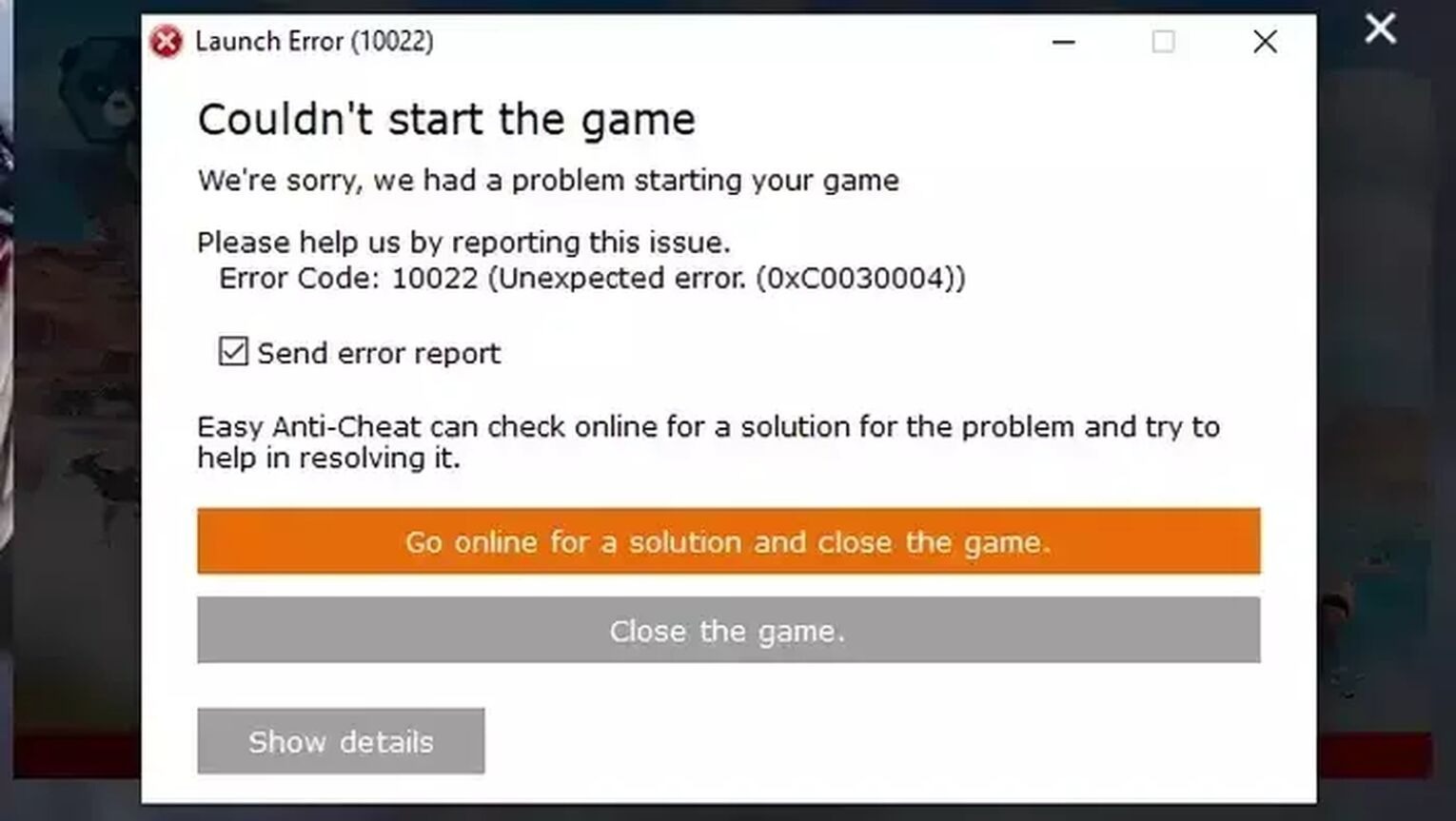
Todo jugador sabe la frustración que conlleva encontrarse con un código de error durante una partida crucial. Uno de los errores que afecta a la comunidad de Fortnite es el Código de Error 10022.
Este código de error no es simplemente un número al azar, sino un indicador de un problema particular que podría obstaculizar tu experiencia de juego. En este artículo, exploraremos qué es el Código de Error 10022 de Fortnite y cómo puedes superarlo para seguir disfrutando de tu partida.
¿Qué es el código de error 10022 de Fortnite?
El Código de Error 10022 está asociado con el sistema Easy Anti-Cheat utilizado en Fortnite para mantener un entorno de juego justo. Este error aparece cuando el juego no puede detectar la existencia del programa anti-trampas, lo que a menudo conduce a problemas de conectividad que evitan que Fortnite se comunique con sus servidores.
¿El resultado? Los jugadores son desconectados abruptamente de sus sesiones de juego, especialmente en los momentos más inoportunos.
Soluciones para el Código de Error 10022 de Fortnite
Reparar el sistema Easy Anti-Cheat
La solución principal para este molesto error es reparar el sistema Easy Anti-Cheat. Aquí tienes una guía paso a paso sobre cómo hacerlo:
- Escribe This PC en la barra de búsqueda y abre la primera aplicación que aparece.
- Localiza la carpeta EAC donde lo hayas instalado. La ubicación común es C:\Program Files\Epic Games\Fortnite\FortniteGame\Binaries\Win64\EasyAntiCheat.
- Abre el archivo EasyAntiCheat_Setup.
- Haz clic en Reparar Servicio, espera a que el proceso se complete y luego haz clic en Finalizar.
Reinstalar Easy Anti-Cheat (Verificar archivos del juego)
Si el error persiste después de la reparación inicial, considera reinstalar Easy Anti-Cheat. Así es cómo hacerlo:
- Abre This PC buscándolo en la barra de búsqueda.
- Localiza el directorio de Fortnite en la carpeta EAC. Ruta común: C:\Program Files\Epic Games\Fortnite\FortniteGame\Binaries\Win64.
- Elimina las siguientes carpetas y aplicaciones en la carpeta Win64:
- Carpeta BattlEye
- Carpeta EasyAntiCheat
- FortniteClient-Win64-Shipping
- FortniteLauncher
- FortniteClient-Win64-Shipping_BE
- FortniteClient-Win64-Shipping_EAC
- Abre el lanzador de Epic Games.
- Haz clic en Biblioteca en la parte izquierda.
- Localiza el juego Fortnite en el lanzador de Epic Games.
- Haz clic en los tres puntos junto a él para abrir la configuración.
- Selecciona Verificar. El proceso de verificación reinstalará todos los archivos del juego eliminados, corrigiendo cualquier dato corrupto que pueda haber causado el error.
Actualizar tu PC con Windows
Finalmente, actualizar tu PC con Windows también puede ayudar a resolver el Código de Error 10022 de Fortnite. Las actualizaciones a menudo corrigen datos corruptos y mejoran el funcionamiento fluido de los programas en segundo plano, lo que podría evitar este error. Así es cómo actualizar tu PC con Windows:
- En la barra de búsqueda, escribe Configuración y abre la primera opción.
- Selecciona la sección de Actualización y Seguridad.
- Haz clic en Buscar actualizaciones y actualiza tu ordenador.
Siguiendo los pasos mencionados anteriormente, deberías ser capaz de resolver el Código de Error 10022 de Fortnite y volver a disfrutar de tus aventuras de juego. Recuerda que mantener actualizado tu juego y tu sistema es crucial para una experiencia de juego sin problemas.
El artículo original fue escrito por Gaston Cuny.



























